در سیستم عامل ویندوز، رابط بین سخت افزار و سیستم عامل، برنامه هایی به نام درایور هستند. هر دستگاهی که به لپ تاپ ها و کامپیوترهای ویندوزی متصل می شود، از طریق این درایورها شناسایی شده و کار خواهد کرد. آپدیت یا نصب نبودن آن ها مانع کار دستگاه های جانبی می شود. برای مثال اگر درایور مناسب پرینتر شما نصب نشود، نمی توانید با استفاده از لپ تاپ خود اسناد را برای پرینت ارسال کنید. به این ترتیب این موضوع مهم است و باید به درستی انجام شود. به همین دلیل امروز تصمیم داریم در مورد نحوه نصب درایور لپ تاپ صحبت کنیم.
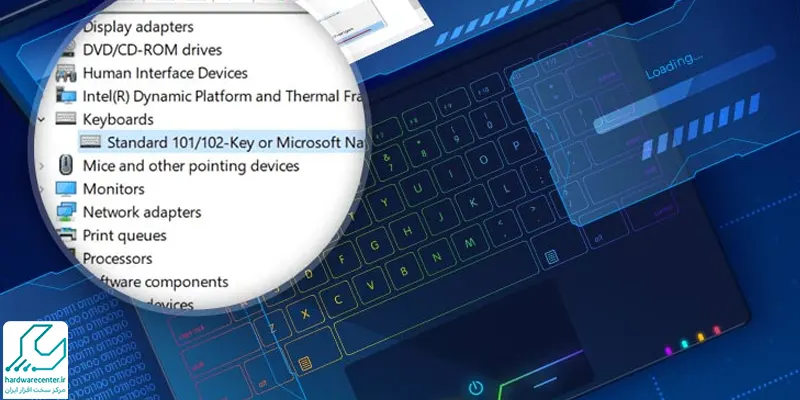
روش های نصب درایورهای لپ تاپ
پس از نصب ویندوز 10 یا هر ورژن دیگری از این سیستم عامل، لازم است درایورها هم نصب شوند. برای نصب درایورهای ویندوز، روش های متفاوتی وجود دارد که به ترتیب پیچیدگی و زمان مورد نیاز، می توان آن ها را اینگونه دسته بندی کرد:
- استفاده از CD یا DVD: اگر فایل درایور روی CD یا DVD موجود است، می توانید با قرار دادن دیسک درایور در لپ تاپ، به راحتی درایور را نصب کنید.
- نصب خودکار از طریق ویندوز: در بعضی از موارد، ویندوز می تواند به صورت خودکار نصب درایور روی لپ تاپ را انجام دهد. برای این کار، فقط کافیست که کامپیوتر شما به اینترنت متصل باشد و ویندوز بتواند به صورت خودکار درایورها را دانلود و نصب کند.
- دانلود و نصب از سایت سازنده: اغلب سازندگان دستگاه های سخت افزاری، درایورهای جدید را برای دستگاه های خود در سایت خود منتشر می کنند. شما می توانید با مراجعه به سایت سازنده و دانلود درایورهای لازم، آن ها را نصب کنید.
- استفاده از نرم افزارهای مخصوص: در برخی موارد، ممکن است نرم افزار خاصی برای نصب درایورها وجود داشته باشد. این نرم افزارها علاوه بر نصب درایور، ممکن است قابلیت هایی همچون به روز رسانی خودکار درایورها و پشتیبانی از چندین دستگاه را داشته باشند.
به طور کلی، روش نصب درایور لپ تاپ، بستگی به نوع دستگاه سخت افزاری و درایور مورد نظر دارد. همچنین توصیه می شود همواره از آخرین نسخه درایور استفاده کنید و در صورت امکان درایورهای خود را به صورت دوره ای به روز رسانی کنید.
چنانچه تاچ پد لپ تاپ شما به خوبی کار نی کنید، می توانیدر در مورد «نصب درایور تاچ پد لپ تاپ ایسر» مطالعه کنید. ممکن است ایراد از آپدیت نبودن درایورها باشد.
استفاده از نرم افزار snappy برای نصب درایور
نرم افزار Snappy یک ابزار رایگان و با قابلیت استفاده آسان برای به روز رسانی درایورهای سیستم عامل ویندوز است. این نرم افزار توسط گروه Snappy Driver Installer توسعه داده شده است و برای کاربرانی که مشکلاتی در پیدا کردن و نصب درایورها در سیستم خود دارند مناسب است.
با استفاده از Snappy Driver Installer می توانید نصب درایور لپ تاپ خود را به طور کامل انجام داده و به روز رسانی های لازم را انجام دهید. این نرم افزار قابلیت شناسایی و نصب درایورهای مورد نیاز را دارد و از جمله قابلیت های آن می توان به پشتیبانی از بیش از 10 هزار مدل پرینتر، کارت گرافیک، کارت صدا و… اشاره کرد.
با توجه به اینکه Snappy Driver Installer یک نرم افزار رایگان است و قابلیت های بسیار مفیدی در زمینه به روز رسانی درایورها دارد، به شدت توصیه می شود که از آن برای بهبود عملکرد سیستم خود استفاده کنید.
فیلم آموزش نصب درایور لپ تاپ با استفاده از نرم افزار snappy
در فیلم زیر تمام مراحل از ابتدا تا نصب نهایی درایورها توضیح داده شده است. شما می توانید به راحتی این مراحل را دنبال کرده و درایورهای لازم را روی سیستم خود نصب کنید.
نکات حائز اهمیت قبل از نصب درایورهای لپ تاپ
قبل از اقدام به نصب درایورهای لپ تاپ، رعایت برخی نکات کلیدی به شما در جلوگیری از مشکلات احتمالی و بهینهسازی عملکرد سیستم کمک می کند. در ادامه به مهمترین نکات قبل از نصب درایورها اشاره خواهیم کرد:
نصب درایورهای رسمی ارائهشده توسط سازنده لپ تاپ
یکی از اولین و مهمترین نکات این است که همیشه از درایورهای ارائهشده توسط خود سازنده لپ تاپ استفاده کنید. بسیاری از کاربران برای نصب درایور کارت گرافیک یا سایر قطعات سختافزاری به وبسایتهای تولیدکنندگان قطعات مراجعه کرده و درایورهای عمومی را دانلود می کنند.
به عنوان مثال، اگر کارت گرافیک لپ تاپ شما انویدیا است، به وبسایت انویدیا برای دانلود درایور مراجعه کنید. اما این روش همیشه بهترین انتخاب نیست، چراکه بسیاری از تولیدکنندگان لپ تاپ تغییرات و بهینهسازیهای خاصی را در درایورهای مربوطه برای عملکرد بهتر سیستم اعمال میکنند. به همین دلیل، بهتر است درایورهای مخصوص لپ تاپ خود را از وبسایت سازنده دستگاه دانلود کرده و نصب کنید.
بررسی وضعیت درایورها قبل از نصب مجدد
اگر به تازگی سیستمعامل را روی لپ تاپ خود نصب کردهاید یا برخی از عملکردهای سیستم مانند صدا و گرافیک با مشکلاتی روبهرو شدهاند، پیش از نصب مجدد درایورها باید وضعیت فعلی درایورها را بررسی کنید. برای این کار، به بخش Device Manager بروید. در ویندوز، روی This PC یا My Computer راستکلیک کرده و گزینه Manage را انتخاب کنید. سپس در منوی سمت چپ، Device Manager را انتخاب کنید. در این بخش، درایورهایی که نصب نشدهاند یا دچار مشکل هستند با علامت ضربدر قرمز و درایورهایی که بهطور ناقص نصب شدهاند با مثلث زرد رنگ نمایش داده میشوند.
همخوانی درایورها با نسخه سیستمعامل
هنگام دانلود درایور، به نسخه سیستمعامل خود توجه داشته باشید. درایورها باید با نسخه 32 بیتی یا 64 بیتی سیستمعامل شما همخوانی داشته باشند. برای اطمینان از اینکه چه نسخهای از سیستمعامل بر روی لپ تاپ شما نصب است، روی My Computer کلیک راست کرده و گزینه Properties را انتخاب کنید. در این بخش، اطلاعات مربوط به نسخه سیستمعامل شما، از جمله 32 بیتی یا 64 بیتی بودن آن، نمایش داده خواهد شد. با توجه به این اطلاعات، درایورهای مناسب را دانلود و نصب کنید تا از بروز مشکلات احتمالی جلوگیری شود.
پشتیبانی نرم افزاری لپ تاپ های ایسر
نصب درایور لپ تاپ می تواند با مشکلات زیادی روبرو شود. اصولاً گاهی برنامه های سیستمی در ویندوز با مشکل و ارورهای مختلف روبرو می شوند. در این مواقع می توانید با نمایندگی ایسر تماس گرفته و درخواست خدمات نرم افزاری ثبت کنید. تکنسین ها می توانند مشکلات اینچنینی را از راه دور حل کنند. در این واحد که زیر نظر بخش تعمیرات لپ تاپ ایسر است، متخصصان نرم افزاری فعالیت دارند که به راحتی ایرادات موجود را حل می کنند.


